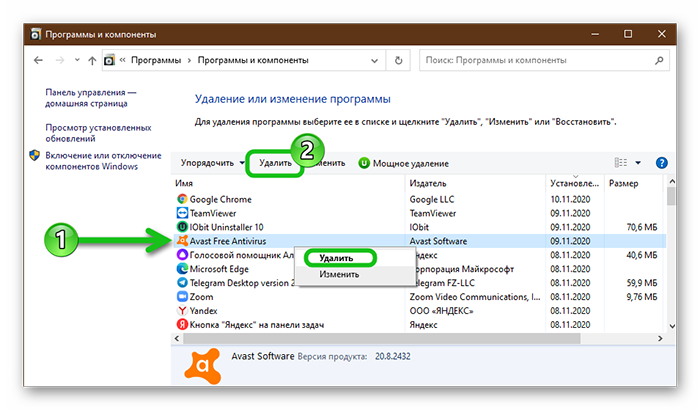Как удалить Avast полностью с Windows 7
Главная » Windows 7
Автор admin На чтение 4 мин Просмотров 469 Опубликовано
Avast – это один из самых популярных антивирусов. Его особенность заключается в том, что он бесплатен, но при этом предоставляет максимум возможностей и обеспечивает достойный уровень защиты системы. Проблемы с Avast возникают только при попытке его удаления – иногда не получается деинсталлировать программу целиком. В этом материале мы разберём, как удалить Аваст полностью с Виндовс 7 при помощи стандартного метода или с использованием специализированной утилиты.
Содержание
- Стандартный метод
- Специальная утилита
- Видеоинструкция
- Заключение
Стандартный метод
Для начала расскажем, как можно удалить Avast и все оставленные им «хвосты» при помощи стандартного средства удаления программ.
Чтобы полностью удалить рассматриваемый нами антивирус, нужно следовать представленной ниже инструкции:
- Открыть меню «Пуск», перейти в раздел «Панель управления».
- Выбрать форму отображения «Крупные значки», найти пункт «Установка и удаление…».
- Найти в списке всех инсталлированных приложений Avast, выделить его, кликнуть по кнопке «Удалить/Изменить».
- В открывшемся установщике антивируса нажать на кнопку «Удалить».
- Согласиться со снятием самозащиты.
- Ответить на вопросы анкеты, в которой спрашивается о том, что именно повлияло на решение пользователя об удалении бесплатного антивируса (можно пропустить).
- Следовать указаниям программы, подтверждая все действия.
Удаление антивируса – это лишь пол дела. Чтобы очистить все следы его пребывания в системе, нужно почистить реестр:
- Нажимаем комбинацию клавиш [knopka]Win[/knopka]+[knopka]R[/knopka].
- В открывшемся окне «Выполнить» пишем команду «regedit», кликаем по «ОК».
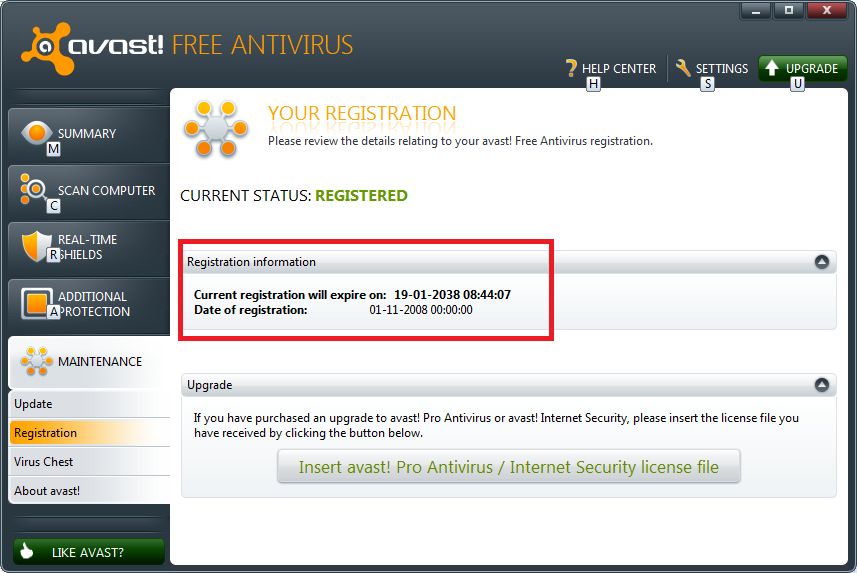
- В редакторе переходим во вкладку «Правка», жмём на «Найти далее».
- Деактивируем пункты с именами и значения параметров, пишем в поисковую строку запрос «Avast».
- Нажимаем на «Найти далее» и поочерёдно удаляем папки, имеющие в названии слово «Avast». Любую операцию нужно подтверждать, поскольку ведётся работа с системным реестром.
Как только вы очистите реестр от оставшихся записей, можете воспользоваться утилитой CCleaner для устранения ошибок и удаления всех временных файлов, которые были оставлены антивирусом в процессе работы.
Мнение эксперта
Василий
Руководитель проекта, эксперт по модерированию комментариев.
Если стандартный деинсталлятор не справился с задачей (например, в ходе процесса возникли необратимые ошибки), то переходите ко второму блоку этой статьи.
Специальная утилита
Компания Avast заранее побеспокоилась об удобстве своих клиентов и разработала фирменную утилиту, при помощи которой можно удалить абсолютно всё, что связано с антивирусом (в том числе и сам «Аваст»).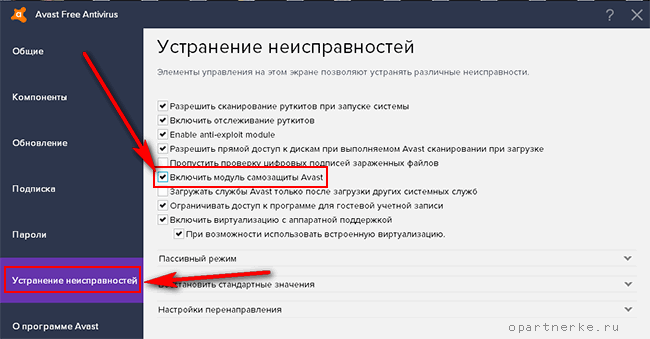 Скорее всего, никаких проблем при выполнении процедуры не возникнет, ошибки будут устранены.
Скорее всего, никаких проблем при выполнении процедуры не возникнет, ошибки будут устранены.
Чтобы воспользоваться приложением, нужно:
- Скачать утилиту с официального сайта разработчика нажатием на «avastclear.exe». Установить в той же последовательности, что и любое другое приложение.
- Ознакомиться с уведомлением, которое появится в окне после открытия утилиты. Программа предложит перейти в «Безопасный режим», чтобы избежать возможных проблем. Нужно нажать на «Нет», если хочется продолжить в стандартном режиме.
- Указать каталог, в который установлен антивирус, если вы инсталлировали его не по стандартному пути. Если установка проводилась автоматически, то утилита сама найдёт и укажет нужный путь.
- Нажать на кнопку «Удалить».
- Перезапустить ПК.
- Повторить пункты инструкции, связанной с очисткой реестра (представлена в предыдущем пункте).
- Очистить диск от временных файлов и мусора при помощи любой удобной утилиты (предлагаем CCleaner).

Если всё сделано правильно, то при установке нового антивирусного решения не возникнет никаких проблем и системных конфликтов.
Видеоинструкция
Прикрепляем подробную видеоинструкцию, в которой разобраны методы полного удаления антивируса Avast, а также способы очистки «хвостов», оставленных в результате деятельности программы.
Заключение
Выполнить удаление можно и при помощи сторонних деинсталляторов, однако принцип их работы абсолютно идентичен с принципом функционирования стандартного системного средства. Представленные в статье способы помогут полностью удалить Avast с Windows 7, не оставив при этом никаких временных файлов.
Как правильно полностью удалить антивирус аваст с компьютера или ноутбука
Продуктов аваст для компьютера или ноутбука много: free antivirus 2015, аваст 7, avast 8, secureline vpn, grimefighter, premier, safezone, alwil software 4.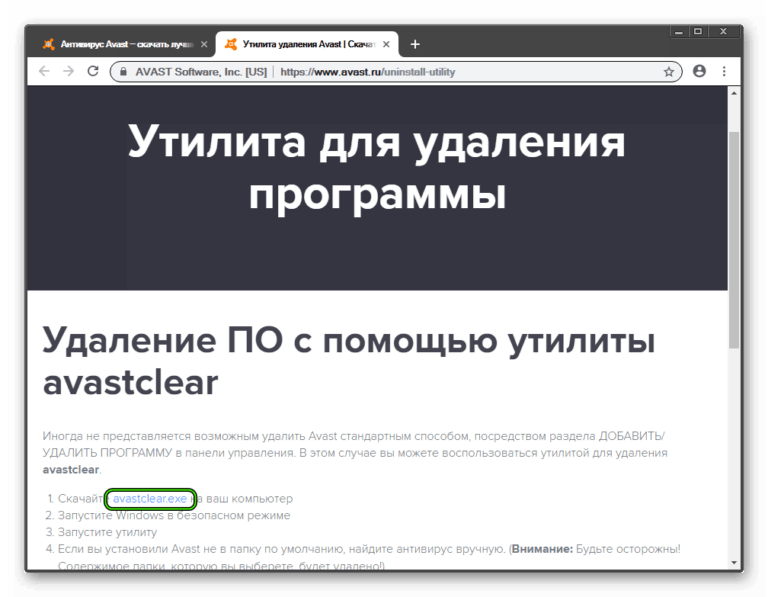 0, internet security.
0, internet security.
Многие имеют привычку посмотреть, как это работает на виндовс 7, виндовс 8 или XP, поэкспериментировать, а если не понравится удалить.
Оказывается, полностью удалить антивирус аваст с компьютера или ноутбука, на windows 7 / windows 8 не так уже и просто.
Удалить с компа антивирусник аваст стандартным способом через панель управления (раздел программы и компоненты) навряд ли вам получится.
Тоже самое касается встроенный в корень утилиты uninstaller.exe. Что тогда делать? Ниже предоставлено 3 способа.
Эта статья написано уже давно, только недавно, когда ко мне поступили вопросы: как удалить аваст если он не удаляется, не могу удалить аваст что делать, я ее немного изменил, точнее добавил третий вариант (раньше такой возможности не было).
Первый способ удалить программу аваст
Есть отличная программа «рево унисталер», для удаления всего что не нужно в компьютере или ноутбуке. Она правильно и полностью удаляет не только программы, но и записи в реестре.
Даже если вы не сможете ею уничтожить антивирус аваст одинаково рекомендую ее установить и в дальнейшем использовать.
Как показано на рисунке ниже, вам просто нужно выделить установленный антивирус аваст (у меня установлен ЕСЕТ) и верху кликнуть удалить – дальше программа все сделает самостоятельно.
Программа Рево унисталер бесплатная и на русском языке, а скачать ее можете прямо здесь.
Второй способ удалить antivirus avast с компьютера или ноутбука
Второй способ уничтожения с ноутбука / компьютера antivirus avast более мощный, но не полный.
После его применения вам нужно будет почистить реестр, например, бесплатной программой CCleaner.
Он заключается использовании бесплатной утилиты «Unlocker», скачать которую можете прямо здесь (также там найдете инструкцию).
Суть этого варианта в том, что Unlocker удаляет не удаляемые файлы. Поэтому эту утилитку также рекомендую вам иметь под руками.
Третий способ — правильное и полное удаление антивируса аваст в виндовс 7 или виндовс 8
Это вариант последний, недавно дописанный.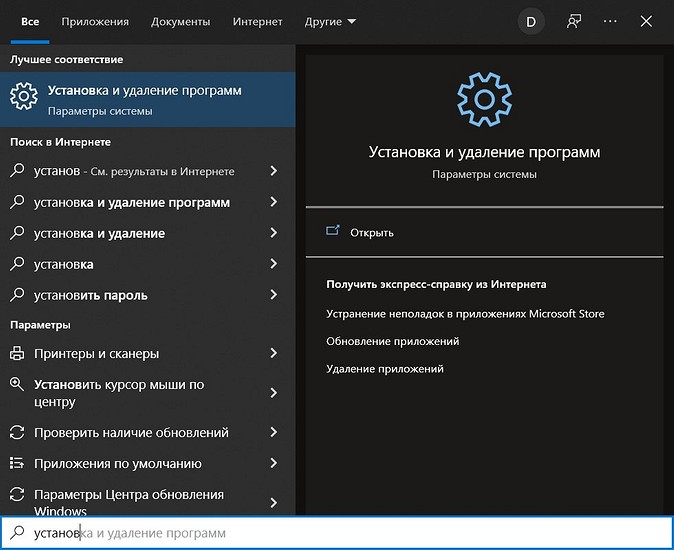 Это связано с тем что разработчики антивирусов в последнее время сильно ожесточили процесс удаления своих продуктов.
Это связано с тем что разработчики антивирусов в последнее время сильно ожесточили процесс удаления своих продуктов.
Обычные способы уже не проходят. Поэтому если у вас сейчас стоит одна из последних версий аваст, то используйте только этот метод – иначе из вашей затеи ничего не получится.
В этом способе вам понадобится утилита, удаляющая аваст — вот ссылка ее скачать вместе с инструкцией.
Применяя этот вариант вы быстро полностью и правильно удалите все продукты аваст и сотрете остатки в реестре.
Кстати специальные утилиты теперь нужны для всех антивирусных программ – с одной стороны это хорошо, вирусы самостоятельно не смогут такую операцию провернуть.
С другой стороны, для многих плохо, ведь не всем известно о таком повороте дел.
Да чуть не забыл вы свой защитник можете просто отключить, а потом опять включить, если он вам в данное время мешает. Успехов.
Как удалить антивирус Avast в Windows 7? (Руководство)❗
Вы можете попробовать отключить основные щиты после отключения Avast. Нажав кнопку-переключатель, вы можете снова включить их. Если вы не уверены, нужен ли вам Avast, вы можете отключить его основные функции и попробовать другой антивирус. Однако, если вы недовольны производительностью Avast, вам следует полностью удалить его.
Нажав кнопку-переключатель, вы можете снова включить их. Если вы не уверены, нужен ли вам Avast, вы можете отключить его основные функции и попробовать другой антивирус. Однако, если вы недовольны производительностью Avast, вам следует полностью удалить его.
Как удалить антивирус Avast в Windows 7? Используйте панель управления, чтобы удалить Avast из Windows 7, не причинив вреда системе. Панель управления содержит раздел для установленного программного обеспечения.
В списке программ найдите запись Avast Antivirus. Выберите запись Avast. При нажатии на программу появится окно с просьбой подтвердить удаление. Перезагрузите компьютер после подтверждения удаления.
Чтобы удалить Avast Free Antivirus в Windows 7, сначала отключите режим самозащиты в меню «Настройки». Затем откройте панель управления и перейдите в «Программы и компоненты». Найдите Avast Free Antivirus в списке и нажмите на него, затем нажмите «Удалить», чтобы начать удаление. Если это не сработает, попробуйте использовать инструмент для удаления файлов, например CCleaner или Revo Uninstaller.
Если это не сработает, попробуйте использовать инструмент для удаления файлов, например CCleaner или Revo Uninstaller.
Видео: Как удалить антивирус Avast из Windows 7
Удалить антивирус Avast из Windows 7КАК ПОЛНОСТЬЮ УДАЛИТЬ AVAST ANTIVIRUS?
Выполните следующие действия, если на вашем компьютере установлен Avast и вы хотите полностью удалить его. Для начала откройте «Программы и компоненты» и найдите программу. Затем выберите «Удалить», чтобы избавиться от него.
Затем выберите параметр для отключения самозащиты. После этого перезагрузите компьютер, чтобы завершить удаление. Avast больше не будет отображаться в Центре обеспечения безопасности Windows.
После удаления программы необходимо сначала отключить все связанные с ней настройки. В противном случае это будет мешать другим вашим действиям на компьютере.
В противном случае это будет мешать другим вашим действиям на компьютере.
Как удалить Avast Antivirus в Windows 7
Выберите «Удалить» из списка программ в меню «Настройки Windows». Если не удается правильно удалить avast clear, вы можете загрузить и переустановить его. Однако существует множество других способов его удаления, поэтому сначала выберите тот, который лучше всего подходит для ваших нужд.
После того, как вы удалили все настройки приложения, перейдите в редактор реестра и удалите оставшиеся файлы и программы. Чтобы получить доступ к редактору реестра, введите regedit в строку поиска Windows и перейдите в раздел КомпьютерHKEY ТЕКУЩИЙ ПОЛЬЗОВАТЕЛЬSoftwareAvast Software. Когда вы закончите, перезагрузите компьютер, и Avast больше не должен присутствовать.
КАК ПРИНУДИТЕЛЬНО УДАЛИТЬ AVAST?
Вы можете принудительно удалить программу Avast с компьютера под управлением Windows 7, выполнив несколько простых действий. Для начала откройте панель управления и перейдите в категорию «Приложения». Вы можете удалить программу с этого экрана. Перезагрузите компьютер, как только вы закончите.
Вы можете удалить программу с этого экрана. Перезагрузите компьютер, как только вы закончите.
Это удалит Avast и даст вам возможность установить другую антивирусную программу. Если вы не хотите удалять программу из Центра обеспечения безопасности Windows, вы можете удалить ее вручную со своего компьютера.
Вам также следует перезагрузить компьютер после удаления Avast. Это связано с тем, что антивирусное программное обеспечение иногда может мешать работе других приложений. Итак, если вы хотите вернуться в безопасный режим Windows, удалите Avast. Кроме того, вы можете удалить программу вручную через меню настроек Windows. Затем перезагрузите компьютер и выберите «Принудительно удалить Avast из Windows 7».
КАК ВЫКЛЮЧИТЬ AVAST FREE ANTIVIRUS?
Существует несколько способов отключить Avast Free Antivirus в Windows 7. Не являясь администратором, вы можете отключить антивирус. Вы можете загрузиться в безопасном режиме, запустив компьютер в безопасном режиме и выбрав загрузку в безопасном режиме.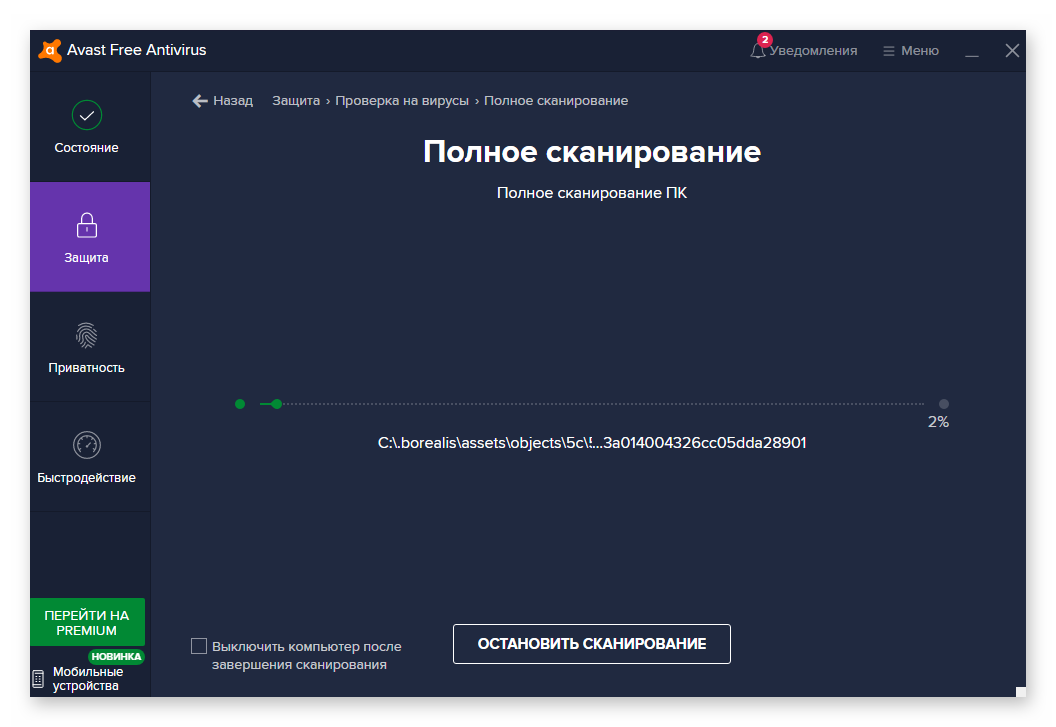
В панели управления вы также можете отключить брандмауэр. Выполните следующие действия, чтобы отключить Avast. Сначала сделайте резервную копию важных файлов и документов. Отключение антивируса — это крайняя мера, и его следует использовать только после того, как все другие варианты будут исчерпаны.
Сначала найдите значок программного обеспечения Avast на панели задач. Затем выберите опцию «Панель управления». Затем выберите Система и безопасность. Установите флажок Разрешить программы.
В результате этого другие программы смогут работать. Чтобы включить другое программное обеспечение, щелкните Разрешить программы. Чтобы подтвердить изменение, нажмите Разрешить. Для подтверждения нажмите ОК. Если проблема не устранена, переустановите Avast. Если он по-прежнему блокирует ваш браузер, снова включите его, чтобы возобновить просмотр.
КАК УДАЛИТЬ АНТИВИРУС ИЗ WINDOWS 7?
Если на вашем компьютере установлен антивирус Avast, вы могли заметить, что он изменил способ работы вашей системы. Есть несколько способов удалить его с вашего компьютера.
Есть несколько способов удалить его с вашего компьютера.
Одним из самых простых способов является использование функции восстановления системы, которая включена в операционные системы Windows. Вы можете использовать восстановление системы, чтобы вернуть компьютер в предыдущее состояние, что полезно, если вы установили вирус или другую нежелательную программу.
Прежде чем использовать этот метод, вы должны создать резервную копию своей личной информации и закрыть все открытые файлы и программы. Чтобы начать удаление Avast, запустите редактор реестра Windows.
Начните с поиска «regedit», чтобы открыть его. Перейдите к КомпьютерHKEY ТЕКУЩИЙ ПОЛЬЗОВАТЕЛЬПрограммное обеспечениеAvast Software, дважды щелкнув приложение. После этого вы можете удалить программу и перезагрузить компьютер. Вы также можете завершить процесс с помощью программы удаления стороннего программного обеспечения.
AVAST ЯВЛЯЕТСЯ ВРЕДОНОСНЫМ ПО?
Одной из наиболее важных причин использования хорошей антивирусной программы является защита компьютера от вирусов.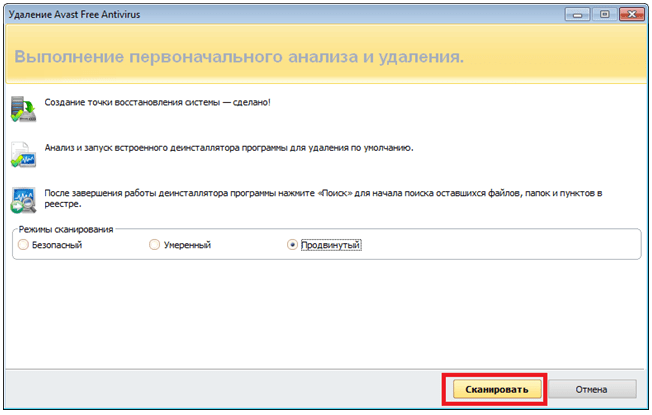 Хотя Avast утверждает, что данные, которые он собирает, обезличены, он действительно собирает данные о привычках пользователей в Интернете.
Хотя Avast утверждает, что данные, которые он собирает, обезличены, он действительно собирает данные о привычках пользователей в Интернете.
После разногласий по поводу этого сбора данных компания остановила свою дочернюю компанию Jumpshot. Если Avast удалит утилиту, в которой находится вредоносная программа, ее пользователи будут чрезвычайно уязвимы для взлома, поскольку он может собирать подробную информацию о пользователях и продавать эту информацию третьим лицам.
Что такое вредоносное ПО? Вредоносное ПО — это тип взлома программного обеспечения, предназначенный для нанесения вреда компьютеру пользователя. Вредоносное ПО — это программное обеспечение, которое крадет личную информацию, запускает исполняемые файлы и изменяет данные.
Avast обнаруживает и уничтожает вредоносное ПО с помощью искусственного интеллекта и машинного обучения. Пользователи также защищены от фишинговых атак, при которых хакеры отправляют ссылки на исполняемые файлы в их почтовые ящики. Пользователи, которые нажимают на эти исполняемые ссылки, заражаются.
Пользователи, которые нажимают на эти исполняемые ссылки, заражаются.
ЗАМЕДЛЯЕТ ЛИ AVAST ВАШ КОМПЬЮТЕР?
Если вам интересно, замедляет ли ваш компьютер антивирус Avast, ответ — да. Другие антивирусные программы могут замедлять работу вашего ПК, потому что они несут больше накладных расходов и потребляют большую часть процессорного времени вашего компьютера.
AVAST ЗАМЕДЛЯЕТ ВАШ КОМПЬЮТЕРНесмотря на это, вы должны продолжать использовать Avast, потому что он защищает вас от множества угроз. Avast работает с различными операционными системами, включая Mac OS X, Windows и Linux. Эта антивирусная программа доступна на 45 различных языках.
Чрезмерное использование памяти — еще одна возможная причина замедления. Оперативная память — это место, где ваша операционная система хранит свои данные. Avast использует эту память для хранения файлов при запуске.
Если у вас установлено много программ, ваш компьютер будет работать медленно. Очистка неиспользуемых данных ускорит работу вашего компьютера. Рекламное ПО, ненужные ярлыки и панели инструментов, а также записи в реестре — все это возможности.
Рекламное ПО, ненужные ярлыки и панели инструментов, а также записи в реестре — все это возможности.
МОЖЕТЕ ЛИ ВЫ ВЕРИТЬ В AVAST?
Если вам нужно антивирусное программное обеспечение, Avast — хороший вариант. Он может защитить от рекламного ПО, вредоносных программ и других угроз, а также сделать работу в Интернете быстрее и безопаснее. Технология предотвращения потери данных (DLP) также используется для обнаружения конфиденциальной информации в документах и PDF-файлах.
DLP обычно используется крупными корпорациями, которые хранят конфиденциальные данные клиентов. Компании могут использовать эту технологию, чтобы определить, какой тип информации украден с их серверов и как ее восстановить.
Пользователи бесплатного уровня будут довольны базовой антивирусной защитой Avast. Платные подписчики имеют доступ к дополнительным функциям, таким как шкафчики для паролей и шифрование конфиденциальных файлов.
В целом эта бесплатная антивирусная программа обеспечивает превосходный баланс безопасности, скорости и удобства.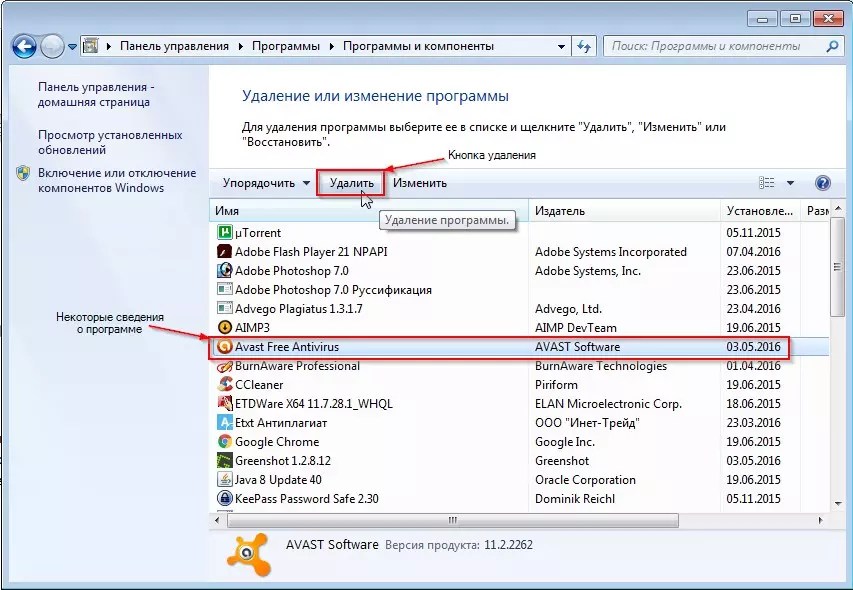 Пользователи оценят безопасность и скорость Avast. Однако вы должны решить, хотите ли вы платить за дополнительную безопасность или использовать бесплатное антивирусное программное обеспечение.
Пользователи оценят безопасность и скорость Avast. Однако вы должны решить, хотите ли вы платить за дополнительную безопасность или использовать бесплатное антивирусное программное обеспечение.
Ссылки:
https://support.avast.com/en-ph/article/uninstall-antivirus/#:~:text=and%20complete%20uninstallation.-,Right%2Dclick%20the%20Windows%20Start% 20значок%2C%20затем%20выберите%20Приложения%20и,Бесплатно%20Антивирус%20и%20выберите%20Удалить.
https://www.quora.com/How-do-you-uninstall-Avast-s-free-antivirus
Часто задаваемые вопросы
Как полностью удалить Avast Antivirus?
Выберите «Удалить» в раскрывающемся меню, когда вы щелкните правой кнопкой мыши Avast Free Antivirus. Если диалоговое окно контроля учетных записей запрашивает разрешение, выберите Да. Щелкните Удалить, когда появится окно установки Avast Free Antivirus. Чтобы подтвердить удаление Avast Free Antivirus, нажмите Да.
Как удалить антивирусное программное обеспечение из Windows 7?
Выберите «Панель управления» в меню «Пуск». Выберите «Программы и компоненты» в меню «Программы». Выберите антивирусную программу, которую хотите удалить, и нажмите «Удалить/Изменить». Перезагрузите компьютер при появлении запроса.
Выберите «Программы и компоненты» в меню «Программы». Выберите антивирусную программу, которую хотите удалить, и нажмите «Удалить/Изменить». Перезагрузите компьютер при появлении запроса.
Должен ли я удалить Avast?
Однако, согласно политике конфиденциальности Avast, потребительские данные «удаляются и деидентифицируются» и используются Jumpshot для «предоставления анализа тенденций» другим компаниям. Таким образом, большой вопрос для клиентов заключается в том, должны ли они теперь удалить свое антивирусное программное обеспечение Avast. И ответ, по мнению экспертов по безопасности, — нет.
Безопасно ли использовать Avast Antivirus?
Avast хорошо известен своей способностью защищать компьютеры от вирусов и вредоносных программ. Он предоставляет комплексное решение для обеспечения безопасности с бесплатными и премиальными опциями. Avast предоставляет различные инструменты в дополнение к базовой антивирусной защите, такие как защита паролем, уничтожение данных, защита веб-камеры, песочница и многое другое.
Что именно делает Avast Antivirus?
Avast Free Antivirus обнаруживает, блокирует и удаляет все типы вредоносных программ, включая вирусы, рекламное ПО, шпионское ПО и трояны. Вы также получите безопасность сети Wi-Fi и защиту в реальном времени от фишинговых атак, небезопасных веб-сайтов и других угроз для ваших устройств.
Как полностью удалить антивирус Avast из Windows 7? [Ответ 2023] — Droidrant
Чтобы полностью удалить Avast, выполните следующие действия. Откройте панель управления, выберите «Установка и удаление программ», затем щелкните значок Avast. Выберите вариант удаления. Нажмите Да для подтверждения. Выберите «Удалить». Через несколько секунд удаление будет завершено. Перезагрузите компьютер, чтобы завершить удаление. После удаления вы должны удалить все файлы и папки, оставленные антивирусом.
После отключения Avast можно попробовать отключить основные щиты. Вы можете снова включить их, нажав кнопку-переключатель. Если вы не уверены, нужен ли вам Avast, вы можете отключить его основные функции и протестировать другую антивирусную программу.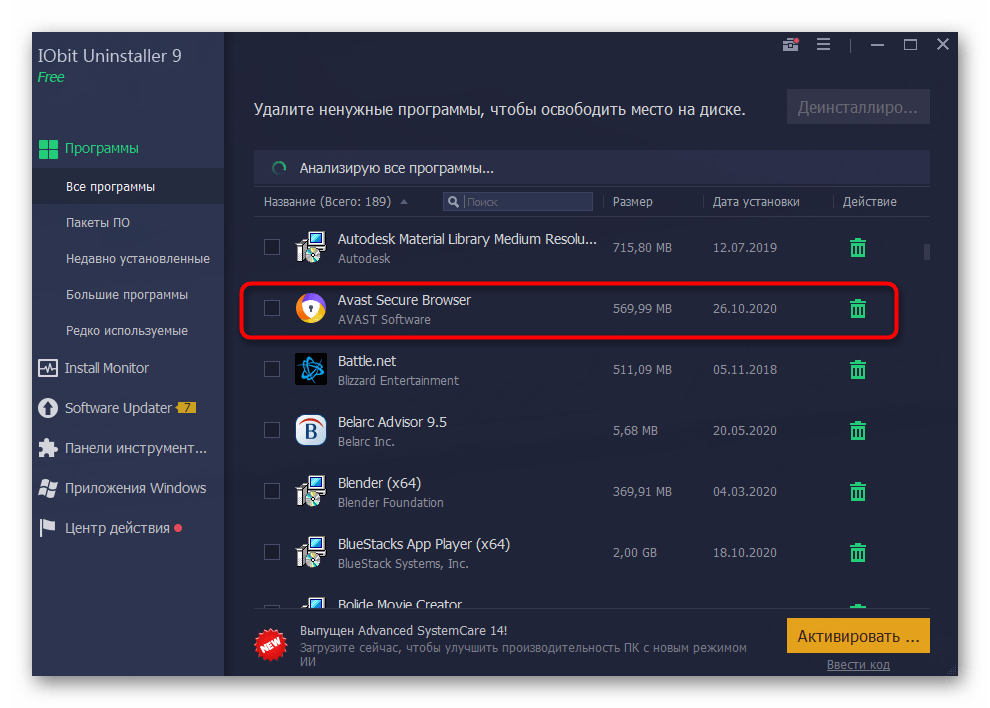 Однако, если вам не нравится производительность Avast, вам следует полностью удалить его.
Однако, если вам не нравится производительность Avast, вам следует полностью удалить его.
Чтобы удалить Avast из Windows 7 без повреждения системы, используйте Панель управления. Вы найдете раздел для установленного программного обеспечения в Панели управления. Найдите запись Avast Antivirus в списке программ. Нажмите на запись Avast. После того, как вы нажмете на программу, вы увидите окно с просьбой подтвердить удаление. После подтверждения удаления перезагрузите компьютер.
Вопросы по теме / Содержание
- Как полностью удалить Avast Antivirus?
- Как принудительно удалить Avast?
- Как отключить Avast Free Antivirus?
- Как удалить антивирус в Windows 7?
- Является ли Avast вредоносным ПО?
- Замедляет ли Avast работу компьютера?
- Можно ли доверять Avast?
Как полностью удалить Avast Antivirus?
Если на вашем компьютере установлен Avast и вы хотите полностью удалить его, выполните следующие действия.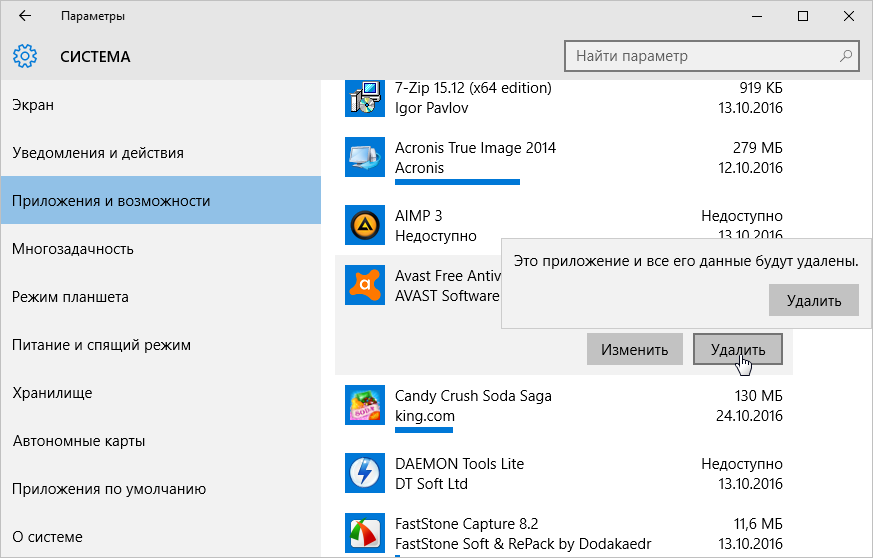 Сначала откройте «Программы и компоненты», чтобы найти программу. Затем выберите «Удалить», чтобы удалить его. Затем выберите параметр, чтобы отключить самозащиту. Затем перезагрузите компьютер, чтобы завершить удаление. Avast больше не будет отображаться в Центре обеспечения безопасности Windows.
Сначала откройте «Программы и компоненты», чтобы найти программу. Затем выберите «Удалить», чтобы удалить его. Затем выберите параметр, чтобы отключить самозащиту. Затем перезагрузите компьютер, чтобы завершить удаление. Avast больше не будет отображаться в Центре обеспечения безопасности Windows.
После того, как программа была удалена, необходимо сначала отключить все связанные с ней настройки. В противном случае это будет мешать другим действиям на вашем компьютере. Используя меню «Настройки Windows», выберите «Удалить» из списка программ. Если вы обнаружите, что он не удаляется должным образом, вы можете загрузить его и переустановить. Однако есть много других способов удалить его, поэтому сначала выберите тот, который лучше всего подходит для ваших нужд.
После того, как вы удалили все настройки приложения, вы можете перейти в редактор реестра и удалить оставшиеся файлы и программы. Чтобы открыть редактор реестра, введите regedit в строке поиска Windows и перейдите к ComputerHKEY_CURRENT_USERSoftwareAvast Software. Когда вы закончите, перезагрузите компьютер, и Avast больше не должен присутствовать на вашем ПК.
Когда вы закончите, перезагрузите компьютер, и Avast больше не должен присутствовать на вашем ПК.
Как принудительно удалить Avast?
Если вы хотите принудительно удалить программу Avast с компьютера под управлением Windows 7, выполните несколько шагов. Сначала откройте панель управления и найдите ее в категории «Приложения». Отсюда вы можете удалить программу. Как только вы закончите, перезагрузите компьютер. Это удалит Avast и даст вам возможность выбрать другую антивирусную программу. Однако, если вы не хотите удалять программу из Центра безопасности Windows, вы можете удалить ее со своего компьютера вручную.
Вам также следует перезагрузить компьютер после удаления Avast. Это связано с тем, что антивирусные программы иногда конфликтуют с другими приложениями. Итак, если вы хотите вернуться к безопасности Windows, вам следует удалить Avast. Кроме того, вы можете использовать меню настроек Windows, чтобы выполнить удаление вручную. Затем снова перезагрузите компьютер и выберите параметр «Принудительно удалить Avast из Windows 7».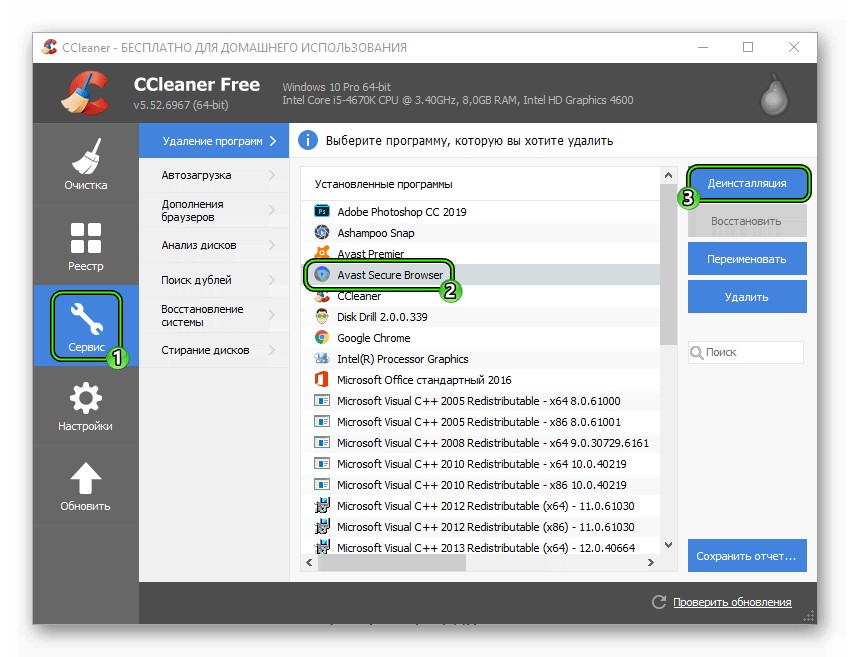
Как отключить Avast Free Antivirus?
Если вы хотите отключить Avast Free Antivirus в Windows 7, у вас есть много вариантов. Вы можете отключить антивирус, не будучи администратором. Вы можете запустить компьютер в безопасном режиме и выбрать загрузку в безопасном режиме. Вы также можете отключить брандмауэр в панели управления. Чтобы отключить Avast, выполните следующие действия. Сначала необходимо сделать резервную копию важных файлов и документов. Отключение антивируса — крайняя мера, и делать это следует только после того, как вы испробовали все остальные способы.
Сначала найдите значок Avast на панели задач. Затем нажмите кнопку «Панель управления». Далее нажмите «Система и безопасность». Выберите параметр «Разрешить программы». Это позволит запускать другие программы. Нажмите «Разрешить программы», чтобы включить другое программное обеспечение. Нажмите Разрешить, чтобы подтвердить изменение. Нажмите OK для подтверждения. Если у вас все еще есть проблемы, переустановите Avast. Если он продолжает блокировать ваш браузер, снова включите его, чтобы включить просмотр.
Если он продолжает блокировать ваш браузер, снова включите его, чтобы включить просмотр.
Как удалить антивирус в Windows 7?
Если вы установили Avast Antivirus на свой компьютер, вы могли заметить, что он изменил способ работы вашей системы. Есть несколько способов удалить его с вашего ПК. Один из самых простых способов — запустить восстановление системы, которое поставляется с операционными системами Windows. Использование функции «Восстановление системы» позволит вам вернуть компьютер в предыдущее состояние, что может быть полезно, если вы установили вирус или другую нежелательную программу. Чтобы использовать этот метод, вы должны сначала создать резервную копию своей личной информации и закрыть все открытые файлы и программы.
Первым шагом в удалении Avast является открытие редактора реестра Windows. Чтобы открыть его, начните с поиска «regedit». Дважды щелкните приложение, а затем перейдите к ComputerHKEY_CURRENT_USERSoftwareAvast Software. Затем вы можете удалить программу и перезагрузить компьютер.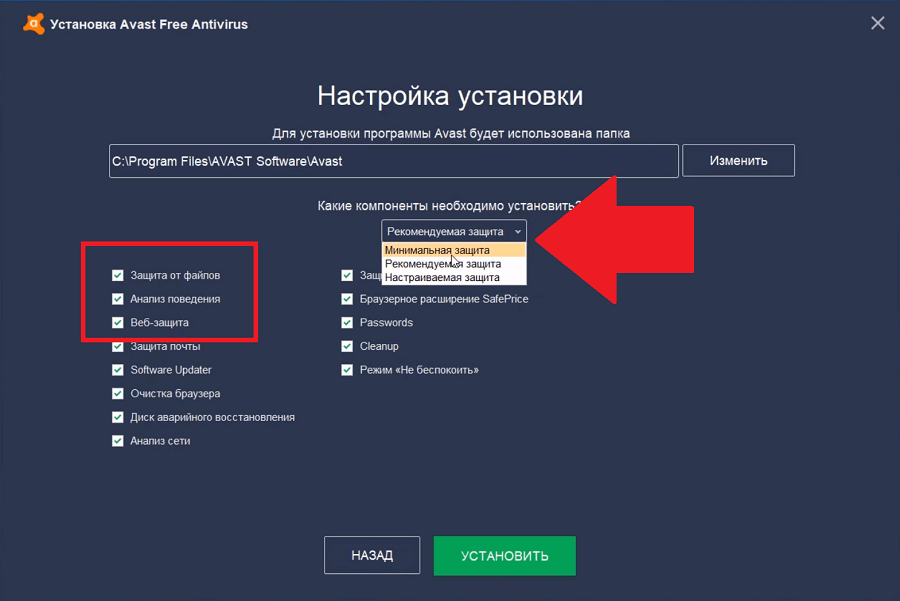 Кроме того, вы можете использовать программу удаления стороннего программного обеспечения для завершения процесса.
Кроме того, вы можете использовать программу удаления стороннего программного обеспечения для завершения процесса.
Является ли Avast вредоносным ПО?
Есть несколько причин для использования хорошей антивирусной программы, и одна из самых важных — защита компьютера от вирусов. Хотя Avast утверждает, что информация, которую он собирает, не идентифицируется, он действительно собирает информацию о привычках пользователей в Интернете. Компания закрыла свою дочернюю компанию Jumpshot из-за разногласий по поводу сбора данных. Если бы Avast был вредоносной программой, его пользователи были бы очень подвержены риску взлома, поскольку он может собирать подробную информацию о пользователях и продавать эти данные третьим лицам.
Что такое вредоносное ПО? Вредоносное ПО относится к классу программных взломов, целью которых является повреждение компьютера пользователя. Вредоносное ПО — это программное обеспечение, которое крадет личную информацию, запускает исполняемые файлы и изменяет данные. Avast использует искусственный интеллект и машинное обучение для обнаружения и уничтожения вредоносных программ. Программное обеспечение также защищает пользователей от фишинговых атак, когда хакеры отправляют ссылки на исполняемые файлы в почтовые ящики пользователей. Пользователи нажимают на эти исполняемые ссылки и в конечном итоге заражаются.
Avast использует искусственный интеллект и машинное обучение для обнаружения и уничтожения вредоносных программ. Программное обеспечение также защищает пользователей от фишинговых атак, когда хакеры отправляют ссылки на исполняемые файлы в почтовые ящики пользователей. Пользователи нажимают на эти исполняемые ссылки и в конечном итоге заражаются.
Замедляет ли Avast работу компьютера?
Если вам интересно, не замедляет ли ваш компьютер антивирус Avast, ответ — да. Другие антивирусные программы могут замедлить работу вашего ПК, потому что они несут больше накладных расходов и используют большую часть процессора вашего компьютера. Несмотря на это, вам следует продолжать использовать Avast, потому что он защищает вас от нескольких различных угроз. Avast совместим с различными операционными системами, включая Mac OS X, Windows и Linux. Эта антивирусная программа доступна на 45 языках.
Другой возможной причиной замедления является чрезмерное использование памяти. Оперативная память — это хранилище для вашей операционной системы. Когда вы запускаете Avast, он использует эту память для хранения файлов. Если у вас установлено много программ, это приведет к замедлению работы вашего компьютера. Очистите неиспользуемые данные, и ваш компьютер будет работать быстрее. Это может быть рекламное ПО, ненужные ярлыки и панели инструментов, а также записи в реестре.
Когда вы запускаете Avast, он использует эту память для хранения файлов. Если у вас установлено много программ, это приведет к замедлению работы вашего компьютера. Очистите неиспользуемые данные, и ваш компьютер будет работать быстрее. Это может быть рекламное ПО, ненужные ярлыки и панели инструментов, а также записи в реестре.
Можно ли доверять Avast?
Если вы думаете о покупке антивирусного программного обеспечения, Avast — хороший выбор. Он может предотвратить рекламное ПО, вредоносное ПО и другие угрозы, делая работу в Интернете быстрее и безопаснее. Он также использует технологию предотвращения потери данных (DLP) для обнаружения конфиденциальной информации в документах и PDF-файлах. Обычно DLP используют крупные компании, которые хранят конфиденциальные данные клиентов. С помощью этой технологии компании могут отслеживать, какая информация украдена с их серверов и как ее восстановить.
Пользователи бесплатного уровня оценят базовую антивирусную защиту, которую предлагает Avast.